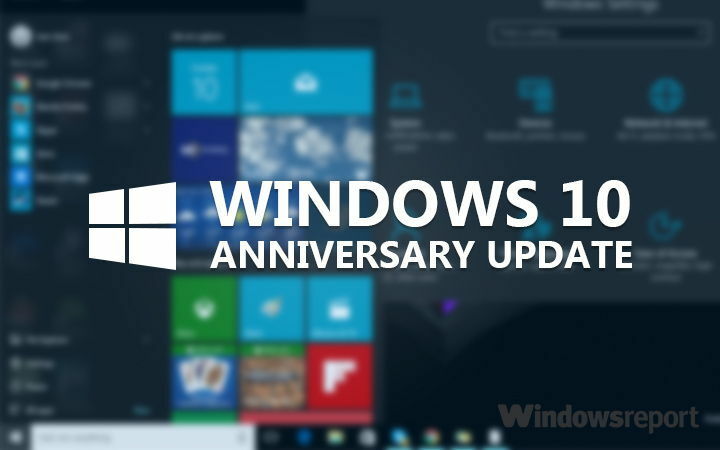Tarpiniai serveriai turi savo svarbą, tačiau neteisingai sukonfigūruoti ar netinkami vartotojai gali negalėti prisijungti prie tam tikrų svetainių, o kai kuriais atvejais ir iš viso prie interneto. Viena iš tokių klaidų, apie kurias pranešė vartotojai bandydami prisijungti prie interneto, yra:
Nepavyksta prisijungti prie tarpinio serverio - klaidos kodas 130

Priežastis
Priežastis gali būti neteisingas arba neteisingai sukonfigūruotas tarpinio serverio nustatymas, kaip minėta aukščiau, tačiau tuo atveju, jei svetainė buvo dirbant su tais pačiais nustatymais anksčiau, tai galėjo sukelti virusas ar kenkėjiška programa arba neteisingai sukonfigūruotas DNS parametrus.
Preliminarūs žingsniai
1] Pabandykite paleisti tinklo adapterio trikčių šalinimo įrankį.
Eiti į Nustatymai >> Atnaujinimai ir sauga >> Trikčių šalinimas >> Tinklo adapteris.

2] Paleiskite visą sistemos virusų ir kenkėjiškų programų nuskaitymą.
Tada atlikite šiuos sprendimus:
1 sprendimas. Pertvarkykite arba pašalinkite tarpinio serverio nustatymus
1] Paspauskite Win + R norėdami atidaryti langą Vykdyti ir įveskite inetcpl.cpl. Paspauskite Enter, kad atidarytumėte interneto ypatybių puslapį.
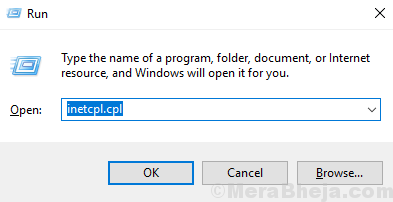
2] Eikite į Jungtysskirtuką ir spustelėkite LAN nustatymai.
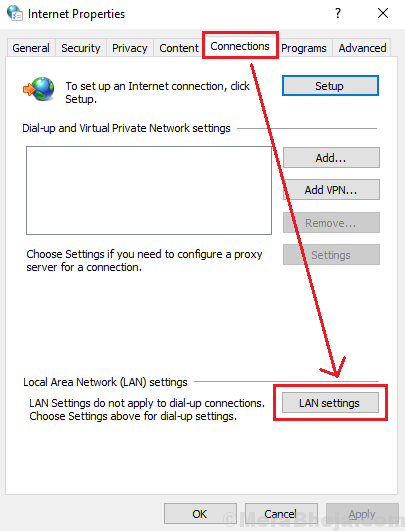
3] Jei jums reikia naudoti tam tikrus tarpinio serverio nustatymus, ypač jei jūsų organizacija pasiūlė tai padaryti, atitinkamai pakeiskite.
4] Priešingu atveju, jei norite pašalinti tarpinio serverio nustatymus, pasirinkite Automatiškai aptikti nustatymus.
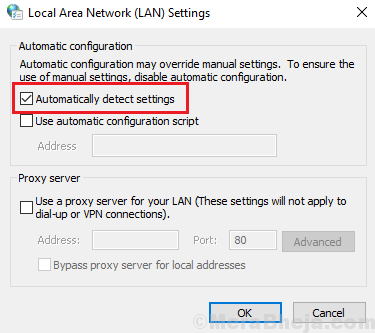
5] Spustelėkite Gerainorėdami išsaugoti nustatymus ir iš naujo paleisti naršyklę.
2 sprendimas] Naudokite viešąjį „Google“ DNS adresą
1] Paspauskite Win + Rnorėdami atidaryti langą Vykdyti ir įveskite komandą ncpa.cpl. Paspauskite Enter, kad atidarytumėte tinklo jungčių langą.

2] Dešiniuoju pelės mygtuku spustelėkite tinkamą tinklą ir pasirinkite Savybės.

3] Dukart spustelėkite 4 interneto protokolo versija kad atsivertų jo savybės.

4] Paspauskite radijo mygtuką, norėdami naudoti šiuos DNS serverio adresus ir įveskite šias reikšmes:
Pageidaujamas DNS serverio adresas: 8.8.8.8
Alternatyvus DNS serverio adresas: 8.8.4.4

3 sprendimas] Išvalykite DNS / Atstatykite IP / Atstatykite „Winsock“
1] „Windows“ paieškos juostoje ieškokite komandinės eilutės ir dešiniuoju pelės mygtuku spustelėkite ją. Pasirinkite Vykdyti kaip administratorius.
2] Įveskite šias komandas po vieną ir paspauskite Enter po kiekvienos komandos, kad įvykdytumėte komandą:
ipconfig / flushdns

„netsh int ip reset resettcpip.txt“
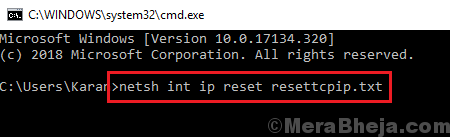
netsh winsock reset

3] Perkrautisistema.